Google Asistan Dili Nasıl Değiştirilir
Google Asistan, adından da anlaşılacağı gibi, kullanıcılarına mümkün olan her şekilde yardım sağlar. itibaren alarmların ayarlanması, telefon görüşmeleri yapan ve hatta şaka yapan Google asistan, kullanıcılarını etkilemekten asla geri kalmıyor. Sadece bu değil, dilinde 20’den fazla dil bulunan Google Asistan, kullanıcılarına bölgesel bir dokunuş da sağlamaya çalışıyor. Google Asistan’ın sizinle istediğiniz dilde konuşmasının ne kadar havalı olacağını hiç düşündünüz mü? Bu makalede, size Google Asistan dilini değiştirebileceğiniz bazı yollar göstereceğiz. Bu nedenle, aynı şeyi yapmanın çeşitli yollarını öğrenmek için bizi izlemeye devam edin.
İçerik
Google Asistan Dilini Değiştirmenin 3 Yolu
Android sürümüne bağlı olarak, adım adım küçük değişiklikler olabilir. Adımları 9.0 sürümünü kullanarak açıkladık.
Yöntem 1: Sesli Komutu Kullanarak
Google Asistan’da farklı bir dile geçmenin en basit ve en kolay yoludur. Seçtiğiniz dili seçmek için bu basit adımları uygulamanız yeterlidir.
Önemli: Bu yöntem, Android sürüm 6.0 ve üzeri için çalışır.
1. İlk olarak, akıllı telefonunuzdaki ana sayfa düğmesine uzun basarak Google Asistan’ı başlatın.
2. Bir sesli komut verin “Google Asistan Dili‘Ya da’Dili Değiştir‘.
3. ‘Dil ayarları” seçeneği Google Asistan tarafından sağlanır.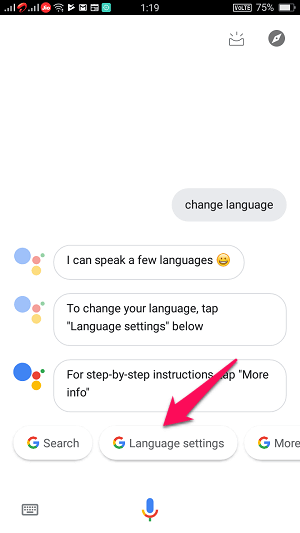
4. Sonraki, “Bilgileriniz” sekmesine gidin, “Asistan” sekmesine dokunarak veya sola kaydırarak. Ardından “ üzerine dokununDiller‘.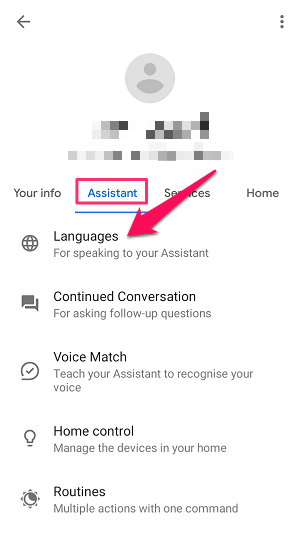
5. Bundan sonra, “ öğesini seçin.Dil ekle‘Seçeneği.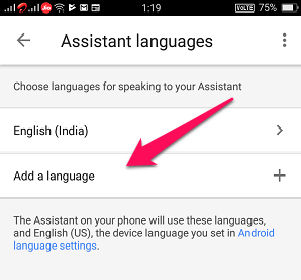
6. Artık sadece o dile dokunarak istediğiniz dili kolayca seçebilirsiniz.
Herhangi bir zamanda 2 dil ayarlamak mümkündür. Seçtiğiniz her iki dil de İngilizce dışında olsa bile, Google Asistan yine de İngilizce Dil komutlarına yanıt verecektir.
Ayrıca, ikinci dili kaldırarak yalnızca bir dile geri dönebilirsiniz. Google Asistan’dan bir dili kaldırmak için ikinci dile dokunun ve Hayır listenin en üstünde.
Yöntem 2: Google Uygulamasını Kullanma
Google uygulamasını kullanmak, Google Asistan’ın dilini değiştirmenin başka bir kolay yoludur. Sadece bazı basit adımları takip edin ve BOOM!!
1. Başlatmak Google uygulaması Akıllı telefonunuzda.
2. ‘Daha” sekmesi ekranın sağ alt kısmında mevcuttur.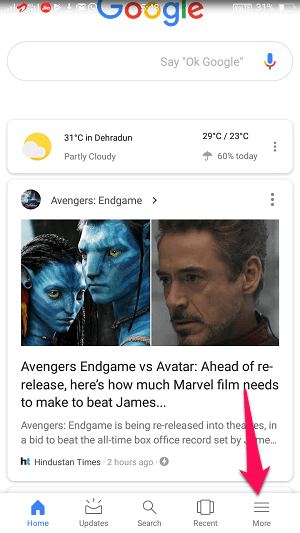
3. Seçiniz “Ayarlar” mevcut çeşitli seçeneklerden.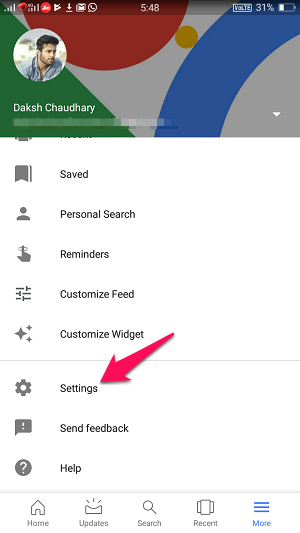
4. Ardından, üzerine dokunun. Google Yardımcısı.
Bundan sonra, yöntem 4’deki aynı adımları (6-1) takip edebilirsiniz.
Yöntem 3: Ana Ekran Düğmesini Kullanma
Ana sayfa düğmesini kullanarak Google Asistan Dilini değiştirmek çocuk oyuncağıdır ve zaman almaz. Nasıl yapılabileceğini görelim.
1. Akıllı telefonunuzun ana sayfa düğmesine uzun basın.
2. Google Asistan açıldıktan sonra, simgesine dokunun. simgesini keşfedin.![]()
3. Ardından, üzerine dokunun. profil simgesi ekranın sağ üst köşesinde bulunur ve “Ayarlar‘.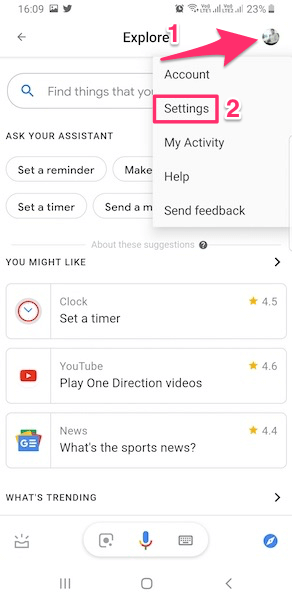
Yine bundan sonra, yukarıdaki ilk yöntemden adım 4,5 ve 6’yı izlemeniz gerekir.
Ayrıca Oku: Android’de Google Asistan Nasıl Devre Dışı Bırakılır
Sonuç
Bunlar, Google Asistan dilinin değiştirilebileceği üç kolay yoldu. Uygun bulduğunuz herhangi bir yöntemi kullanabilirsiniz. Dili değiştirmek için başka yöntemler olabilir ama bu yöntemlerin kesinlikle işe yarayacağını düşünüyoruz. Ayrıca, aşağıdaki yorum bölümünde cihazınızda hangi yöntemi kullandığınızı bize bildirin.
En son makaleler